በማክ ላይ ያለው ተርሚናል መተግበሪያ አንዳንድ ስራዎችን በግራፊክ የተጠቃሚ በይነገጽ (GUI) በመጠቀም በፍጥነት ለማከናወን የዩኒክስ ትዕዛዞችን ለመጠቀም የሚያስችል የትእዛዝ መስመር በይነገጽ ነው። የተርሚናል ትዕዛዞችን በመጠቀም ፋይሎችን መክፈት፣የማክዎን አፈጻጸም ማሻሻል እና ሌሎችንም ማድረግ ይችላሉ። እርስዎን ለመጀመር አንዳንድ ትዕዛዞችን ጨምሮ ተርሚናልን በ Mac ላይ እንዴት እንደሚጠቀሙ እነሆ።
በመክፈቻ ተርሚናል ይጀምሩ
በርግጥ የመጀመሪያው እርምጃዎ ተርሚናል መክፈት ነው። ያንን ለማድረግ ብዙ አማራጮች አሉ፣ ግን ቀላሉ የሆነው Command + Spacebar ን በመጫን Spotlight ን መክፈት እና በመቀጠል "ተርሚናልን መፈለግ ነው።" ከፍተኛ ስኬት የ ተርሚናል መተግበሪያ መሆን አለበት። ለመክፈት ሁለቴ ጠቅ ያድርጉ።
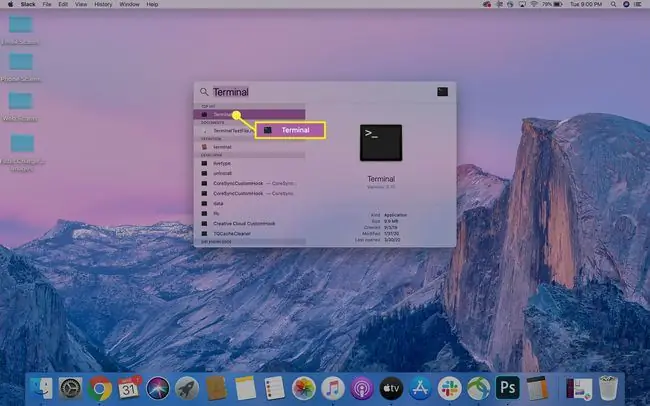
የተርሚናል መስኮቱ ሲከፈት ለማስፋት አንዱን ጥግ በመጎተት መጠኑን መቀየር ይችላሉ። እንዲሁም ወደ ተርሚናል > ምርጫዎች በመሄድ ወይም ትዕዛዙን+ በመጫን የመተግበሪያውን መልክ መቀየር ይችላሉ፣ (ነጠላ ሰረዝ) የቁልፍ ሰሌዳ ጥምረት። በሚመጣው መገለጫዎች የንግግር ሳጥን ውስጥ የትዕዛዙን መስኮቶች ከስታይልዎ ወይም ከፍላጎትዎ ጋር እንዲዛመድ መለወጥ ይችላሉ።
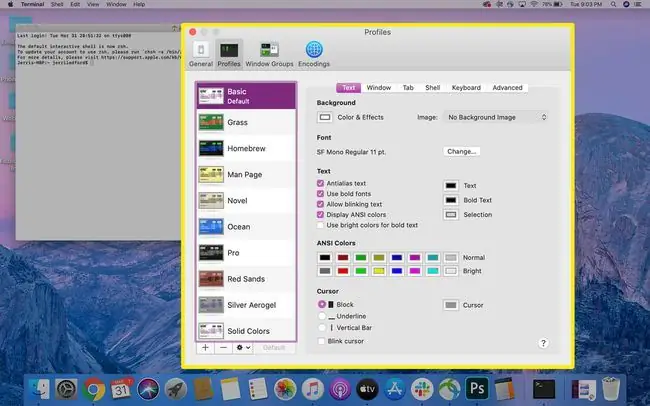
አንዴ የተርሚናል መስኮትዎ የመረጡትን መልክ ካገኘ በኋላ በኮምፒዩተር ላይ ትዕዛዞችን ለማስፈጸም መጠቀም መጀመር ይችላሉ።
የተርሚናል ትዕዛዞች መሰረታዊ ነገሮች
በተርሚናል ብዙ አሪፍ (እና ጠቃሚ) ነገሮችን ማድረግ ትችላለህ። ለምሳሌ፣ የምር ከፈለጉ፣ የእርስዎ Mac እንዲያናግርዎት ለማድረግ የተርሚናል ትዕዛዝን መጠቀም ይችላሉ። ነገር ግን ከመጀመርዎ በፊት የተርሚናል ትዕዛዞች እንዴት እንደሚፃፉ ማወቅ ጠቃሚ ነው።
እያንዳንዱ ተርሚናል ትዕዛዝ ሶስት ክፍሎች አሉት።
- ትዕዛዙ፡ ትዕዛዙን ለማስፈጸም ወደ ተርሚናል መስኮት የሚተይቧቸው ትክክለኛ ፊደሎች ናቸው። የተርሚናል ትእዛዞችን ሲጠቀሙ በጣም ይጠንቀቁ ምክንያቱም አንዳንድ ትዕዛዞች ፋይሎችን ሊሰርዙ ወይም ኮምፒውተሮዎን እንዳይሰራ ሊያቆሙ የሚችሉ ሌሎች በስርዓትዎ ላይ ጉዳት ሊያደርሱ ይችላሉ።
- አንድ ነጋሪ እሴት ፡ ይህ የትዕዛዝ ክፍል ትዕዛዙ በየትኞቹ ግብዓቶች ላይ መስራት እንዳለበት ይናገራል። ለምሳሌ፣ cp፣ ወይም ይህን መስኮት መቅዳት ማዘዝ አለበት ወይንስ ሌላ?
- ውጤቱን የሚያስተካክል አማራጭ፡ ይህ የአንድ የተወሰነ ትዕዛዝ ውጤቶች የት እንደሚገኙ የሚገልጽ መመሪያ ነው።
ለምሳሌ ፋይል ማዘዋወር ከፈለጉ mv ትዕዛዙን ትጠቀማለህ የዚያ ትዕዛዝ መከራከሪያው ለማንቀሳቀስ የምትፈልገው ፋይል የሚገኝበት ቦታ ነው። እና ውጤቱ ፋይሉ እንዲንቀሳቀስ የሚፈልጉት ቦታ ይሆናል። ስለዚህ አንድን ፋይል ከዴስክቶፕህ ወደ ሰነዶችህ ፋይል ለማዛወር ይህን ይመስላል፡
mv ~/Desktop/TerminalTestFile.rtf ~/Documents
ያ ትዕዛዙ እንዲህ ይላል፣ "(ትዕዛዙን) ፋይሉን TerminalTestFile.rtf (ተከራካሪው) ከዴስክቶፕዬ ወደ ሰነዶቼ (ውጤቱ) ይውሰዱ።"
በተርሚናል ውስጥ ያለው ታይልድ ቁምፊ ~ ለHome አቃፊዎ አቋራጭ ነው። ሁለቱም ዴስክቶፕ እና የሰነዶች አቃፊ በHome አቃፊ ውስጥ አሉ።
የተርሚናል ትዕዛዞችን የመጠቀም ህጎች
አሁን የተርሚናል ትዕዛዞችን እንዴት እንደሚጽፉ እና እንደሚጠቀሙበት መሰረታዊ ነገሮችን ስለተረዱ ሊረዷቸው የሚፈልጓቸው ጥቂት ህጎች አሉ።
- ተርሚናል ሲጠቀሙ ሁል ጊዜ ትዕዛዙን መተየብ እና ከዚያ Enter ወይም ተመለስ በቁልፍ ሰሌዳዎ ላይ መጫን አለብዎት።ን ይጫኑ።
- በመስኮቱ በላይኛው ግራ ጥግ ላይ ያሉትን ዝጋ፣ ዘርጋ እና ደብቅ አዝራሮችን ከመጠቀም ባለፈ ከተርሚናል መስኮቱ ጋር ለመገናኘት መዳፊቱን መጠቀም አይችሉም።
- እየሄደን ትዕዛዝ ለማቋረጥ መቆጣጠሪያ+C። ይተይቡ
- አይጥዎን ሳይጠቀሙ ተርሚናልን ለማቋረጥ Command+Q ይተይቡ። ይተይቡ
- ትእዛዞች በኮምፒዩተርዎ ላይ ለመጨረሻ ጊዜ ጥቅም ላይ የዋለ ቦታ ላይ በራስ-ሰር ይፈጸማሉ። ትዕዛዙን ለማስፈጸም የተለየ ቦታ መግለጽ ከፈለግክ ለማስፈጸም ለማዘዝ የምትፈልገውን ቦታ ለመጥቀስ የ cd ትዕዛዝ እና የማውጫ ዱካ መጠቀም አለብህ።
ትክክለኛውን የማውጫ ዱካ ካላወቁ በጣም ጠቃሚ የሆኑ ማውጫዎችን ለመቀየር አማራጭ መንገድ GUI ን ተጠቅመው ማካተት ወደሚፈልጉት ቦታ መሄድ እና በመቀጠል ማውጫውን ጎትተው ወደ ተርሚናል መስኮት መጣል ነው። ማውጫውን አያንቀሳቅሰውም፣ ይልቁንስ ወደሚጽፉት ትዕዛዝ ወደ ማውጫው የሚወስደውን መንገድ ይቀዳል።
አንድ ተጨማሪ ማስታወሻ ከመቀጠልዎ በፊት። ከዚህ በፊት ተርሚናልን ተጠቅመህ የማታውቅ ከሆነ ትእዛዝ ስትፈጽም ግራ ልትገባ ትችላለህ እና በተርሚናል መስኮት ምንም ነገር አይከሰትም። አታስብ. በአብዛኛዎቹ አጋጣሚዎች፣ እንዲሆን የታሰበው ያ ነው።
ለምሳሌ cd ~ ስትተይቡ ወደ ቤት ማውጫ ይመለሳሉ። በእርስዎ ተርሚናል መስኮት ውስጥ ጠቋሚዎ ምንም ነገር መከሰቱን ሳያሳይ ወደሚቀጥለው መስመር ያልፋል። እርግጠኛ ይሁኑ፣ አሁን ወደ የመነሻ ማውጫዎ ተመልሰዋል።
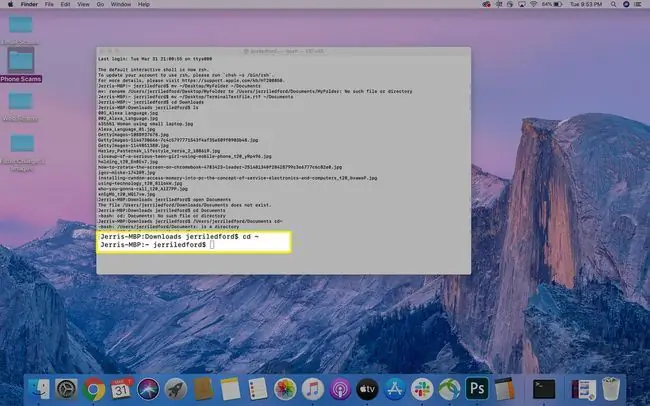
በማክ ላይ የተርሚናል ትዕዛዞችን መጠቀም
መሠረታዊ ነገሮች ከመንገዱ ውጭ ሆነው፣ ኮምፒውተርዎን በሚጠቀሙበት ጊዜ በበለጠ ፍጥነት ለመንቀሳቀስ እና የበለጠ ቀልጣፋ ለመሆን የተርሚናል ትዕዛዞችን መጠቀም መጀመር ይችላሉ። እግርዎን ለማርጠብ የሚሞክሩ ጥቂት የተርሚናል ትዕዛዞች እዚህ አሉ፣ ነገር ግን ሁሉንም ፍላጎቶችዎን ለማሟላት ሊጠቀሙባቸው የሚችሏቸው በደርዘን የሚቆጠሩ የማክ ተርሚናል ትዕዛዞች አሉ።
አገባብ አስፈላጊ ነው! የማክ ተርሚናል ትዕዛዞችን ሲጠቀሙ እዚህ ወይም በሌሎች ዝርዝሮች ላይ እንደሚታዩ በትክክል መፃፍዎን ያረጋግጡ። ካፒታላይዜሽን እና ክፍተቶች እና ሥርዓተ-ነጥብ ልዩ ናቸው እና አንድ አካል መቀየር የትዕዛዙን ውጤት ሙሉ በሙሉ ሊለውጠው ይችላል።
አብዛኞቹ መሰረታዊ የተርሚናል ትዕዛዞች በኮምፒውተርዎ ላይ ፋይሎችን ወይም ማውጫዎችን ማሰስን ያካትታሉ።ለምሳሌ፣ አሁን ባለው ማውጫ ውስጥ ያሉትን ሁሉንም ፋይሎች ዝርዝር ለማየት ትዕዛዙን ls (ይህም ትንሽ ኤል፣ ትንሽ ፊደል S) መጠቀም ይችላሉ። ስለዚህ፣ በሰነዶች ውስጥ ከሆኑ እና ls ከተየቡ የሁሉም ፋይሎች ዝርዝር በሰነዶች ማውጫ (ወይም አቃፊ) ውስጥ ያያሉ።
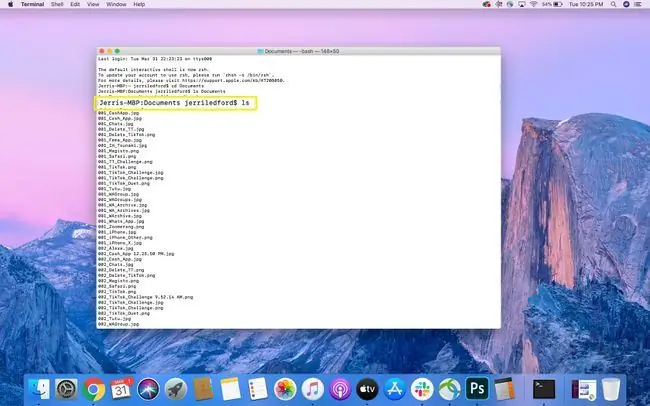
ኦፕሬተሮችን በመጨመር የ ls ትዕዛዙን ማሻሻል (ወይም ውጤቱን መቀየር) ይችላሉ። ለምሳሌ ls -C በተጠየቀው ዝርዝር ውስጥ ያሉ ፋይሎችን በመጠን ይመድባል።
መሞከር የምትችላቸው አንዳንድ ተጨማሪ መሰረታዊ ትዕዛዞች አሉ፡
| ክፍት | የገለጹትን ፋይል በማውጫው ዱካ ይከፍታል። |
| rm | ፋይሎችን ያስወግዱ |
| cp | ቅዳ |
| mkdir | ማውጫ ይስሩ |
| ditto | ፋይሉን በአቃፊዎች መካከል ያባዙ። |
| ካፌይን | ተርሚናል እስከተከፈተ ድረስ ኮምፒውተርዎ ወደ እንቅልፍ ሁነታ እንዳይሄድ ያቆያል |
| ግልጽ | የተርሚናል ማያ ገጹን ያጸዳል |
| pwd | መንገዱን ወደ የስራ ማውጫው ይመልሳል |
| … | ወደ የወላጅ ማውጫ ይወስድዎታል |
| ሰው | ስለ ትዕዛዙ፣ ምን እንደሚሰራ እና እንዴት እንደሚጠቀሙበት እንዲያነቡ ወደ ትእዛዝ መመሪያው ገፅ ይወስድዎታል። |
| ይበሉ | ይህ ትእዛዝ የእርስዎ ማክ ከ ይበሉ ትዕዛዝ በኋላ የጻፉትን እንዲናገር ያደርጋል። |
| ታሪክ | የተርሚናል ትዕዛዝ ታሪክዎን ይመልከቱ። |
| ታሪክ -c | የተርሚናል ትዕዛዝ ታሪክዎን ይሰርዙ። |






